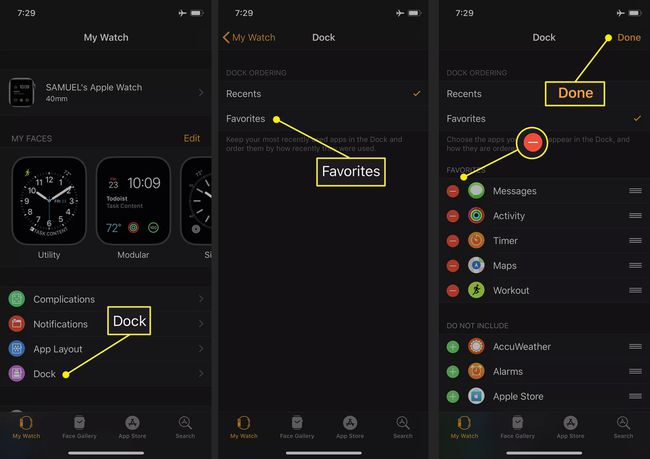Cómo agregar aplicaciones a su Apple Watch
Qué saber
- WatchOS 6 y posterior: presione el Apple Watch corona digital. Toque en el Tienda de aplicaciones aplicación. Desplácese y toque el descargar flecha en cualquier aplicación.
- WatchOS 5 y versiones anteriores: en la aplicación iPhone Watch, toque Mi reloj. En el Aplicación disponible sección, toque Instalar en pc junto a una aplicación.
Este artículo explica cómo agregar aplicaciones a su Reloj de manzana ejecutando watchOS 6 o watchOS 7 directamente en el reloj y para relojes en ejecución watchOS 5 o antes usando la aplicación Watch en su iPhone.
Incluye información sobre cómo eliminar aplicaciones del Apple Watch, cambiar el diseño de la aplicación en el reloj y mostrar aplicaciones en el Watch Dock.
Cómo agregar aplicaciones a su Apple Watch
En Apple Watches con watchOS 5 o anterior, agregas aplicaciones al reloj en tu iPhone. En watchOS 6, Apple lanzó una App Store en el reloj, por lo que ya no agrega aplicaciones usando la aplicación Watch en el iPhone emparejado; puedes hacerlo directamente en tu muñeca.
Agregar aplicaciones en watchOS 7 y watchOS 6
La App Store de Apple Watch en watchOS 7 y watchOS 6 contiene solo aplicaciones que se ejecutan en el reloj. Para ver y descargar aplicaciones, siga estos pasos en el reloj.
presione el corona digital en el Apple Watch para mostrar las aplicaciones. Toque en el Tienda de aplicaciones aplicación.
Desplácese por las aplicaciones disponibles o toque Buscar en la parte superior de la pantalla para ingresar el nombre o la categoría de una aplicación con la voz o escribiendo en la pantalla con la punta del dedo.
Toque una aplicación para abrir su pantalla de información.
-
Toque en el descargar flecha para agregarlo a su Apple Watch,

Agregar aplicaciones en watchOS 5 y versiones anteriores
Con watchOS 5 y versiones anteriores, la adición de aplicaciones al Apple Watch se realiza mediante la aplicación Watch en el iPhone.
Las aplicaciones compatibles son como miniaplicaciones que llegan a su reloj después de instalar la versión completa en su iPhone. Cualquier aplicación de iPhone que ofrezca una versión de Apple Watch está automáticamente disponible en su Apple Watch después de la instalación en el iPhone.
Si tiene una aplicación con una versión de Apple Watch que desea instalar, siga estos pasos en su iPhone:
Asegúrese de que su Apple Watch está emparejado con un iPhone y están cerca el uno del otro.
En el iPhone, toca el Mirar aplicación para iniciarlo. Toque en el Mi reloj pestaña en la parte inferior si no está seleccionada.
Desplácese hasta la parte inferior de la pantalla hasta Aplicaciones disponibles, que enumera todas las aplicaciones de su iPhone que tienen aplicaciones complementarias de Apple Watch que no ha instalado.
-
Grifo Instalar en pc junto a cualquier aplicación que desee instalar en su reloj.
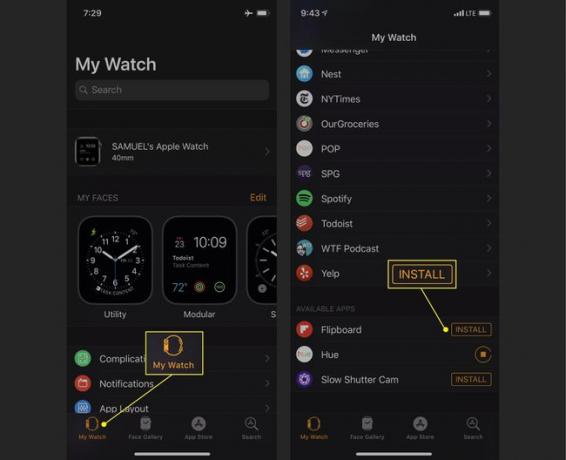
Cuando la aplicación termina de instalarse, aparece en su reloj y se mueve a la Instalado en Apple Watch sección de la aplicación Watch.
En watchOS 5 y versiones anteriores, hay dos formas de saber si una aplicación de iPhone tiene una versión de Apple Watch. Primero, la página de la App Store para la aplicación incluye esta información. En segundo lugar, busque a través de la aplicación Watch en su iPhone. No es una verdadera tienda de aplicaciones; es más como una selección enfocada de la tienda de aplicaciones de iPhone, que muestra solo aplicaciones con versiones de Apple Watch. Abra la aplicación Watch en el iPhone y toque la pestaña App Store para acceder a ella.
Cómo eliminar aplicaciones del Apple Watch
Puede eliminar muchas aplicaciones directamente desde el Apple Watch en watchOS 6 y posterior y desde la aplicación Watch en el iPhone para versiones anteriores. No todas las aplicaciones se pueden eliminar.
Eliminar aplicaciones en watchOS 7 y watchOS 6
Toque en el corona digital para mostrar las aplicaciones.
Mantenga presionada la aplicación que desea eliminar. Todas las aplicaciones comienzan a moverse.
Toque en el X en la esquina de la aplicación que desea eliminar.
-
Confirma la eliminación. presione el corona para evitar que las aplicaciones se muevan.
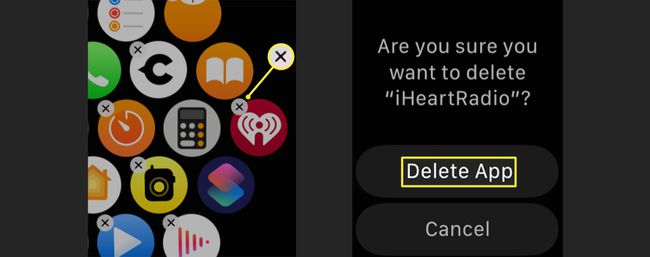
Eliminar aplicaciones en watchOS 5 y versiones anteriores
Eliminar una aplicación es tan simple como agregar una nueva.
En el iPhone, toca el Mirar aplicación para iniciarlo. Toque en el Mi reloj pestaña en la parte inferior si no está seleccionada.
En el Instalado en Apple Watch sección, busque la aplicación que desea eliminar. Tócalo.
-
Mueve el Mostrar la aplicación en el Apple Watch deslizador a apagado / blanco para eliminar la aplicación de su reloj.

La aplicación permanece en su iPhone (a menos que también elimine la aplicación de iPhone). Se puede descargar nuevamente en el Apple Watch usando la primera sección de los pasos de este artículo.
Cómo cambiar el diseño de las aplicaciones en su Apple Watch
Si no está satisfecho con la disposición de las aplicaciones en la carátula de su Apple Watch, puede moverlas a su gusto.
Cambiar el diseño de la aplicación en watchOS 7 y watchOS 6
Para los relojes Apple con watchOS 7 o watchOS 6, reorganiza las aplicaciones directamente en el reloj.
presione el corona digital para mostrar la disposición de la aplicación.
Presione una aplicación hasta que todas las aplicaciones comiencen a moverse. Levanta tu dedo.
Mientras las aplicaciones se mueven, toque una aplicación y arrástrela a una nueva posición. Repite el proceso con otras aplicaciones.
presione el corona digital de nuevo para detener las aplicaciones que se mueven.
Cambiar el diseño de la aplicación en watchOS 5 y versiones anteriores
Para cambiar la disposición de todas las aplicaciones instaladas en su Apple Watch con watchOS 5 o anterior, use la aplicación Watch en su iPhone.
Para cambiar el diseño de esta cuadrícula, siga estos pasos:
Asegúrese de que su reloj esté emparejado con el iPhone y cerca de él.
Abre el Mirar aplicación en el iPhone.
Grifo Diseño de la aplicación sobre el Mi reloj pestaña.
Se muestra la cuadrícula de la aplicación en el reloj. Arrastre los íconos de la aplicación a su nueva disposición preferida.
-
Cuando haya terminado, toque Mi reloj en la esquina superior izquierda. La nueva disposición se guarda y se aplica automáticamente.

Si prefiere una vista de lista de aplicaciones (ordenadas alfabéticamente), presione hacia abajo en la pantalla del reloj cuando se muestre la Vista de cuadrícula. Aparece una ventana emergente que le pregunta si desea la vista de cuadrícula o la vista de lista.
Cómo organizar aplicaciones en su Apple Watch Dock
La organización de las aplicaciones en su Apple Watch se realiza a través de la aplicación iPhone Watch para todas las versiones de watchOS. Una vez organizadas las aplicaciones, al deslizar hacia arriba y hacia abajo en la esfera del reloj o al girar la corona digital, se muestra una base que contiene sus aplicaciones más recientes o hasta 10 de sus aplicaciones favoritas.
Abre el Mirar aplicación en el iPhone.
Grifo Muelle sobre el Mi reloj pestaña.
Grifo Recientes para ver las aplicaciones utilizadas recientemente, ordenadas desde las aplicaciones utilizadas más recientemente hasta las utilizadas menos recientemente, o seleccione Favoritos.
Si tocas Favoritos, aparecen nuevas opciones. Sus aplicaciones favoritas se enumeran en una sección, con todas las demás aplicaciones disponibles en otra.
Toque en el rojo - frente a cualquier aplicación para eliminarla de Favoritos. Toque en el verde + para agregar una aplicación a Favoritos. Arrastre y suelte con el icono de tres líneas para reorganizar las aplicaciones.
-
Grifo Hecho para guardar sus favoritos.